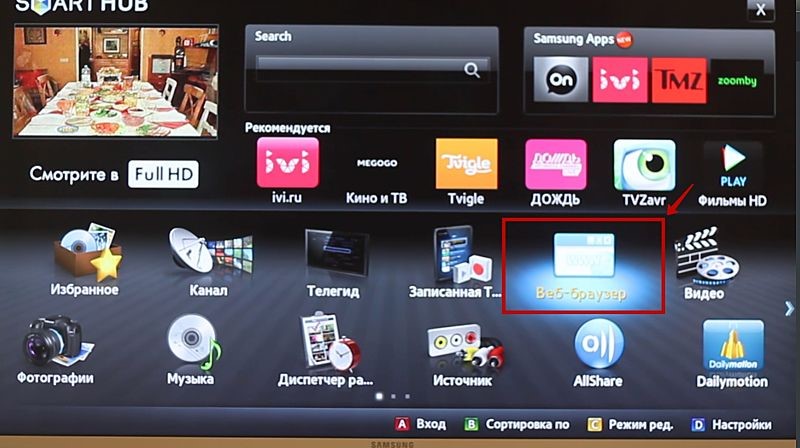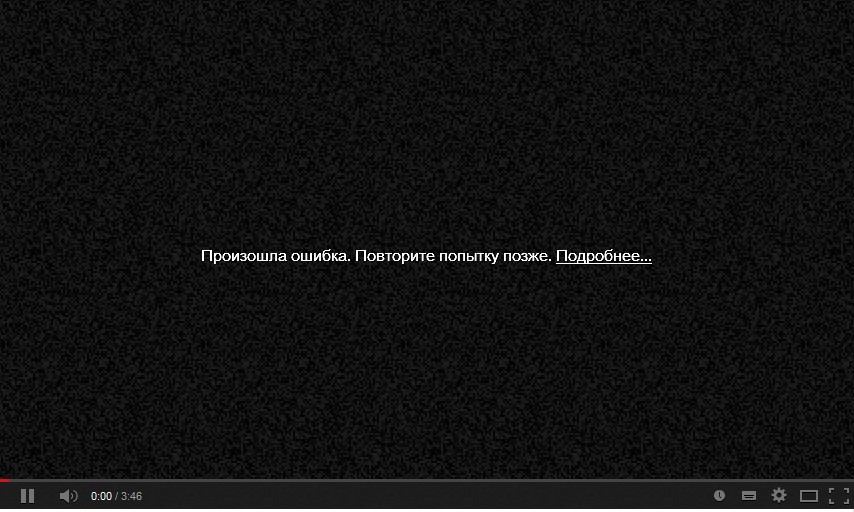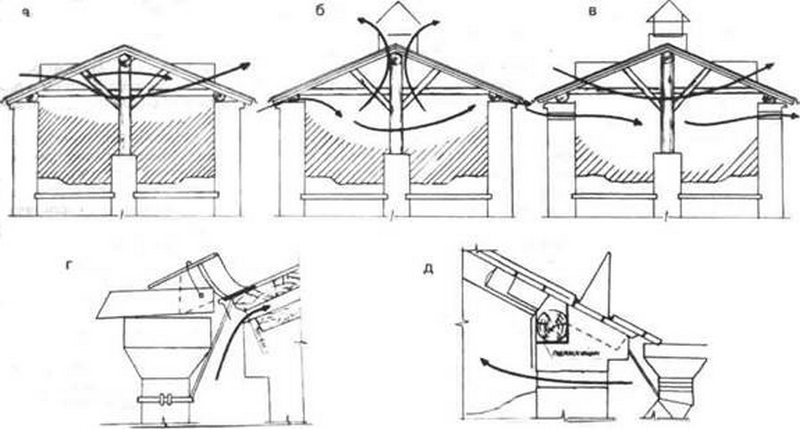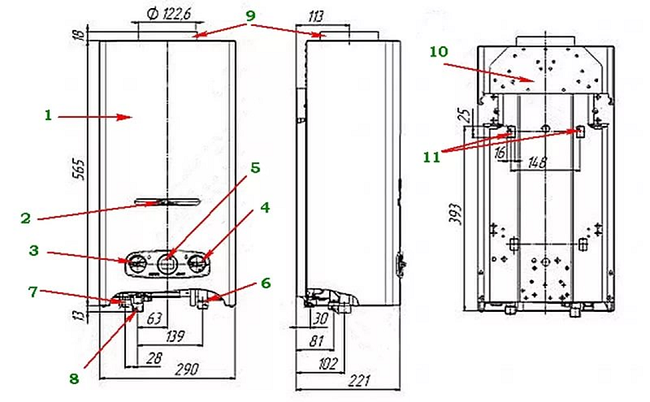Samsung wireless lan adapter
Как выбрать устройство с оптимальными характеристиками
Вопрос совместимости аксессуара с телевизорами уже был рассмотрен в одном из предыдущих разделов. Но что насчет других характеристик?
Адаптеры могут отличаться друг от друга ключевыми характеристиками, что будет существенно влиять не только на стоимость, но и на спектр его возможностей.
Основным параметром таких устройств является стандарт Wi-Fi. Отличия между ними состоят в предельной скорости передачи данных.
Если взять значения реальной пропускной способности, то для каждой из них существует ограничение в пропускной способности:
- Для Wi-Fi a/b – не более 3 Мб/с;
- Для Wi-Fi a/b/g – не более 24 Мб/с;
- Для Wi-Fi a/b/g/n – не выше 50 Мб/с (в новых устройствах – не выше 150 Мб/с).
Также они могут отличаться дополнительными функциями: к примеру, адаптер на картинке может выступать еще и HDMI-портом.

Многие спросят: почему не подойдет адаптер с поддержкой лишь первого или второго протоколов?
Ответ прост: это может создать проблемы при попытке просмотреть видео определенного разрешения, транслируемое через адаптер.
Даже у совсем скромного видео DVDrip битрейт (количество данных, воспроизводимых за секунду) составляет около 2-3 Мб/с, а потому роутеры с поддержкой лишь первого протокола не подойдут для этих целей.
Если же речь идет о более «смотрибельном» на больших экранах FullHD, то этот показатель может составить до 30 Мб/с – здесь даже приемник с поддержкой Wi-Fi a/b/g не поможет.
Если битрейт видео превышает пропускную способность адаптера, то это может вызвать пропуски кадров, зависания видео или звука и другие неприятные моменты (как на Youtube, так и на других плеерах).
Совет! Также стоит обратить внимание на комплект поставки устройства, а предпочтение отдать модели со шнуром USB. Эти адаптеры можно вынести из-за телевизора на «видное» место, что существенно улучшит прием сигнала и позволит избежать тех же неприятных эффектов
Советом можно пренебречь, если Wi-Fi-роутер находится в той же комнате, либо непосредственно через стену – в иных случая проблемы с сигналом могут возникать с завидным постоянством из-за скромных размеров антенны в адаптере.

Гораздо проще ориентироваться по сериям изделий, которые непосредственно указывают на совместимость с телевизором того или иного года выпуска.
У Samsung так можно определить совместимость адаптера с любым телевизором до 2014 года выпуска:
- C – для 2010 года;
- D – для 2011;
- E – для 2012;
- P – для 2013;
- H – для 2014.
Подключение адаптера
Подключение адаптера осуществляется в один из прямоугольных разъемов USB, расположенных на задней грани телевизора.
Затем переходим в меню телевизора с помощью кнопки на пульте.
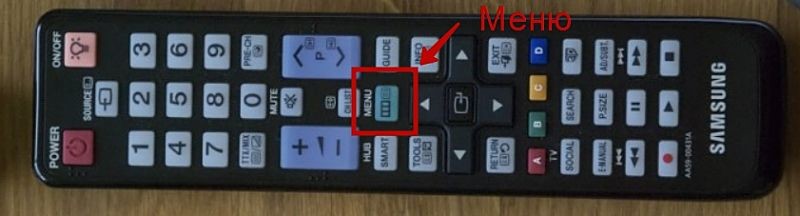
Затем следуем в пункт «Сеть» с помощью навигационных кнопок. Ищем пункт настройки сети и переходим на него.

Для активации пункта меню используем кнопку «Enter», расположенную посередине.
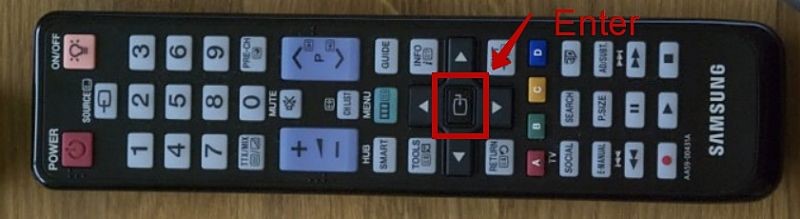
В этом разделе настроек видим лишь описание и кнопки «Пуск» и «Отмена». Нажимаем первую.

Среди списка доступных соединений выбираем беспроводное и жмем «Enter».
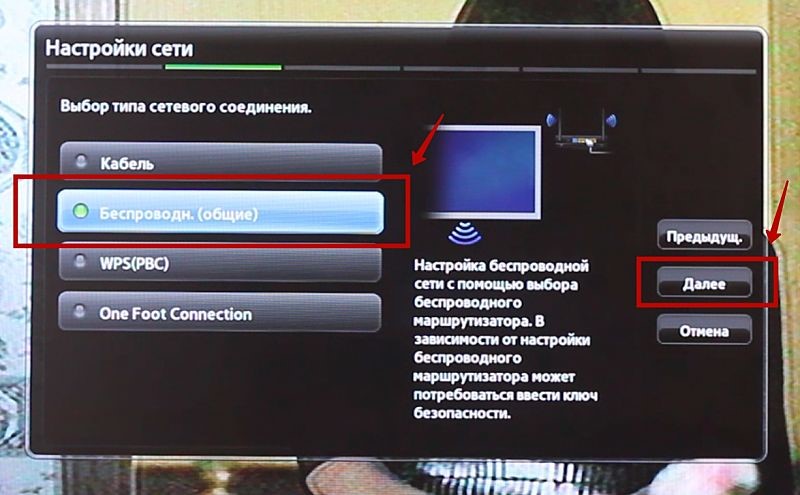
После непродолжительного поиска устройства, телевизор выдаст список доступных сетей Wi-Fi, из которых выбираем нашу.
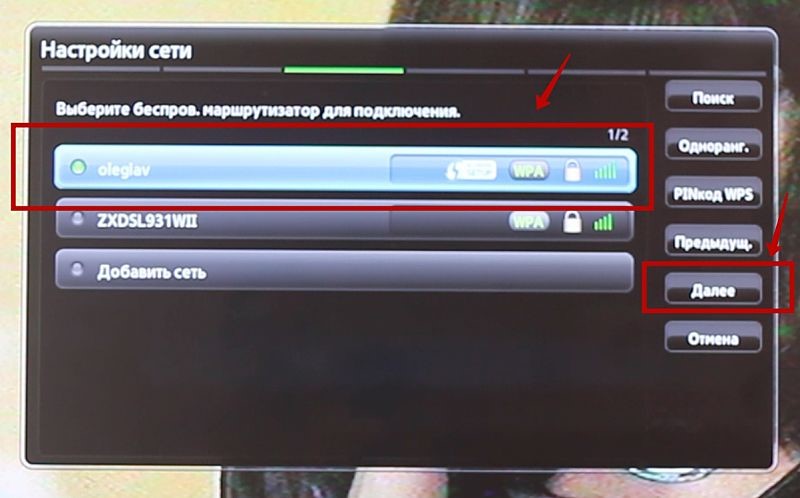
С помощью кнопки «Enter» активируем пункт, принадлежащий нашей сети и вводим пароль.
Процесс не самый удобный (каждую букву нужно выбирать стрелками), но подобную процедуру придется проходить лишь единожды – устройство запомнит данные маршрутизатора и последующие подключения будут происходить автоматически.
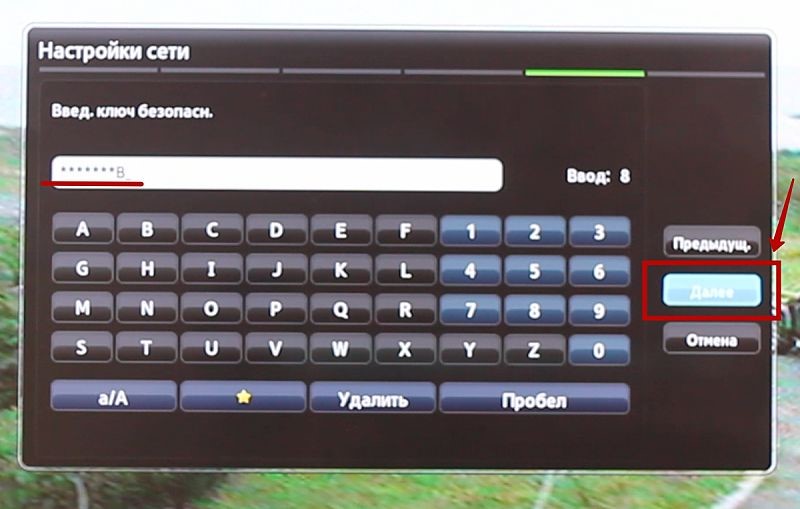
После правильного ввода пароля и подтверждения кнопкой попадаем на окно подтверждения. Ничего менять там не надо – просто завершаем процедуру.

На этом всё. Установка выполнена, заходим в меню приложений – необходимо проверить работоспособность соединения. Выходим из меню кнопкой «Return» и активируем Smart TV.
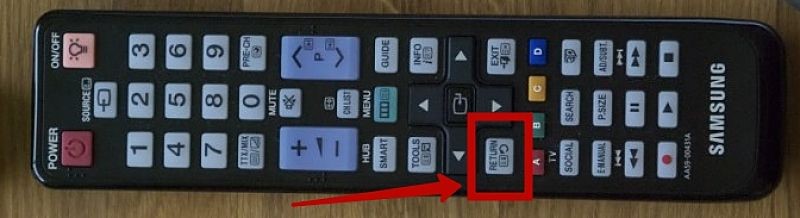
Для скорейшего тестирования входим в браузер и пытаемся открыть любой из сайтов. Если все работает – можно завершать процедуру.
Других манипуляций с настройкой производить не нужно.